Kaip naudoti fokusavimo režimą „iPhone“ (išsamus vadovas)
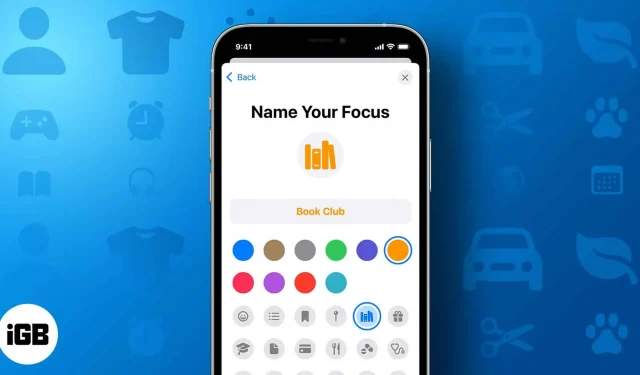
„Apple“ išleido „Focus Mode“, skirtą „iPhone“ su „iOS 15“, ir nuo to laiko jis labai pasikeitė, kad padėtų vartotojams pagerinti savo produktyvumą sumažinant „iPhone“ sukeliamus trukdžius.
Tačiau nepaisant daugybės funkcijų, sunku jas visas sekti, net ir peržvelgus galimybes gali kilti abejonių, kuo ir kaip kiekviena iš jų gali būti naudinga. Išsamiai aprašiau iPhone fokusavimo režimą, kad galėtumėte sutaupyti laiko ir panaudoti jį savo produktyvumui pagerinti.
- Kas yra fokusavimo režimas „iPhone“?
- Kaip sureguliuoti „iPhone“ fokusavimo režimą
- Tinkinkite užrakinimo ekraną arba pagrindinį ekraną pagal fokusavimą
- Kas yra „Share Focus Status“ ir kaip ją įjungti / išjungti
- Kaip naudoti fokusavimo filtrą „iPhone“.
- Susieti fokusą su Apple Watch ciferblatu
- Kaip neleisti fokusavimo režimui dalytis jūsų būsena
- Kaip įjungti fokusavimo režimą „iPhone“.
- Kaip pašalinti fokusavimo režimą „iPhone“.
Kas yra fokusavimo režimas „iPhone“?
Paprasčiau tariant, fokusavimo režimas yra pažangus netrukdymo režimas su daugybe funkcijų ir lankstumo. Focus taip pat leidžia tinkinti esamus netrukdymo ir miego režimus.
Priklausomai nuo situacijos, galite pasirinkti bet kurį iš jų. Taip pat galite išjungti pranešimus iš konkretaus kontakto ar programos, net jei esate įjungę netrukdymo arba miego režimus.
Kaip sureguliuoti „iPhone“ fokusavimo režimą
Iš esmės yra du būdai, kaip nustatyti fokusavimo režimą „iPhone“. Paprasčiausia yra pasiekti arba sukurti Focus iš valdymo centro. Štai kaip:
- Atidarykite valdymo centrą.
- Bakstelėkite Focus.
- Taip pat galite:
- Slinkite žemyn ir bakstelėkite pliuso piktogramą, kad sukurtumėte naują židinį.
- Bakstelėkite tris taškus šalia fokusavimo režimo ir pasirinkite „Nustatymai“, kad galėtumėte tinkinti.
Arba taip pat galite nustatyti fokusavimą iš nustatymų atlikdami šiuos veiksmus:
„iOS 16“.
- Atidarykite Nustatymai → Fokusas.
- Norėdami sukurti naują židinį, spustelėkite + mygtuką viršutiniame dešiniajame kampe.
- Čia:
- Pasirinkite norimą židinį → Reguliuoti židinį
- Pasirinkite Custom → priskirkite pavadinimą, spalvą, piktogramą ir spustelėkite Next → Adjust Focus.
- Pasirinkite „Žmonės“, kad tinkintumėte kontaktinius pranešimus, kuriuos norite gauti.
- Čia pasirinkite:
- Leisti pranešimus iš: leisti pranešimus iš konkrečių kontaktų.
- Spustelėkite Pridėti
- Pasirinkite kontaktus ir spustelėkite Atlikta.
- Spustelėkite „Leisti skambučius“ ir pasirinkite, kas gali jums skambinti.
- Taip pat galite įjungti „Leisti atšaukimus“. (Leidžiate tam pačiam asmeniui vėl paskambinti per 3 minutes nuo pirmojo skambučio)
- Išjungti pranešimus iš: blokuoti pranešimus iš konkretaus kontaktų rinkinio.
- Bakstelėkite Pridėti.
- Pasirinkite kontaktus ir spustelėkite Atlikta.
- Įjunkite „Leisti skambučius iš nutildytų žmonių“, jei norite, kad jie skambintų.
- Leisti pranešimus iš: leisti pranešimus iš konkrečių kontaktų.
- Norėdami valdyti, kurios programos gali siųsti jums pranešimus, pasirinkite Programos ir bakstelėkite:
- Leisti pranešimus iš: leisti pranešimus tik iš pasirinktų programų.
- Bakstelėkite Pridėti.
- Pasirinkite programas ir spustelėkite Atlikta. (Taip pat galite pasirinkti programas skiltyje Pasiūlymai)
- Išjungti pranešimus iš: išjungti pranešimus iš pasirinktų programų.
- Bakstelėkite Pridėti.
- Pasirinkite programas ir spustelėkite Atlikta.
- Taip pat galite įgalinti pranešimus, kuriems priklauso laikas (išjungtos programos gali siųsti pranešimus, pažymėtus kaip jautrius laikui)
- Leisti pranešimus iš: leisti pranešimus tik iš pasirinktų programų.
Norėdami pašalinti pridėtus žmones / programas, eikite į šias skiltis ir spustelėkite virš jų esantį mygtuką, kad juos pašalintumėte. Norėdami pašalinti visas programas, spustelėkite Pašalinti viską.
„iOS 15“.
„IOS 15“ galite nustatyti paruoštą fokusą arba sukurti atskirą fokusą ir jį tinkinti. Pirmiausia pažiūrėkime, kaip nustatyti gatavą Focus.
- Eikite į Nustatymai → Fokusas.
- Pasirinkite iš bet kurio iš anksto sukurtų fokusų.
- Spustelėkite toliau. (jei būsite paraginti)
- Tada spustelėkite Žmonės.
- Spustelėkite + Pridėti.
- Pridėkite kontaktus ir spustelėkite Baigti.
- Skiltyje „Skambučiai“ pasirinkite, kas gali jums skambinti.
- Bakstelėkite „Leisti“ arba „Nėra leidimų“ (jei nenorite skambinti).
- Tada spustelėkite „+ Pridėti“, kad pasirinktumėte programas, ir spustelėkite „Leisti“ arba „Neleisti“. Taip pat galite įjungti laiko jautrumą, jei įmanoma.
- Spustelėkite Atlikta.
Dabar, kai žinote, kaip nustatyti iš anksto nustatytą fokusavimą, pažiūrėkime, ką turite padaryti, kad sukurtumėte savo fokusą:
- Atidarykite „Nustatymai“ → „Focus“ → „+“ mygtuką.
- Pasirinkite Custom.
- Priskirkite pavadinimą, spalvą, piktogramą ir spustelėkite Pirmyn.
- Spustelėkite Pridėti → pasirinkite kontaktus ir spustelėkite Atlikta. (Paspauskite virš kontakto esantį mygtuką „–“, kad jį ištrintumėte, arba „Ištrinti viską“, jei norite ištrinti visus kontaktus.)
- Pasirinkite Leisti. (Taip pat galite pasirinkti Leisti ne, jei norite pakeisti vėliau)
- Pasirinkite programas, kurias norite blokuoti (palieskite Pridėti → pasirinkite programas → Atlikta).
- Jei norite, įjunkite pranešimus, kuriems priklauso laikas.
- Spustelėkite „Leisti“, kad tęstumėte (jei šiuo metu nenorite redaguoti, pasirinkite „Ne“)
- Dabar spustelėkite „Atlikta“, kad užbaigtumėte.
Galite pašalinti pridėtus žmones / programas atidarę bet kurią iš šių skilčių ir spustelėdami virš jos esantį mygtuką – norėdami juos pašalinti. Norėdami juos pašalinti, taip pat galite naudoti mygtuką Pašalinti viską.
Tinkinkite užrakinimo ekraną arba pagrindinį ekraną pagal fokusavimą
Fokusas taip pat leidžia valdyti, kaip atrodo pagrindinis ir užrakinimo ekranas, kai įjungti tam tikri režimai. Galite pasirinkti, kad fokusavimo režimu būtų rodomi tik tam tikri pradinio ekrano puslapiai ir nustatyti konkretų fokusavimo užrakinimo ekraną.
Pažiūrėkime, kaip galite tinkinti pagrindinį ekraną savo iPhone.
- Eikite į „Nustatymai“ → „Fokusas“ → pasirinkite režimą.
- Bakstelėkite Pagrindinis ekranas. Jei naudojate iOS 16, pagrindinio ekrano iliustracijoje palieskite Pasirinkti.
- Įgalinti tinkintus puslapius. Būsite nukreipti tiesiai į puslapio pasirinkimą iOS 16.
- Pasirinkite puslapius, kuriuos norite rodyti šiuo režimu, ir spustelėkite Baigti. Jei naudojate iOS 16, pasirinkite siūlomą pagrindinio ekrano puslapį arba bet kurį iš savo puslapių.
Pastaba. Išskyrus tai, jei norite, kad pranešimų piktogramos programose būtų paslėptos, galite įjungti funkciją „Slėpti pranešimų piktogramas“.
Tai viskas pagrindiniam ekranui. Tačiau, kai kalbama apie ekrano užraktą, 15 ir 16 versijų „iOS“ veiksmai atliekami skirtingomis kryptimis. Pradėkime nuo veiksmų, kuriais dabar žiūrima į juos:
Skirta iOS 16
Nuo „iOS 16“ „Apple“ visiškai atnaujino užrakinimo ekraną. Dabar, kai iOS 16 turi kelis užrakinimo ekranus, vartotojai gali susieti savo iPhone užrakinimo ekraną su kiekvienu fokusavimo režimu. Štai žingsniai:
- Atrakinkite „iPhone“ naudodami „Face ID“ arba „Touch ID“ ir būkite užrakinimo ekrane.
- Paspauskite ir palaikykite ekraną ir pasirinkite Focus.
- Pasirinkite režimą.
- Dabar paspauskite kryžminį mygtuką, kad išeitumėte.
Arba taip pat galite eiti į „Nustatymai“ → „Fokusas“ → pasirinkite režimą → paspauskite „Pasirinkti“, esantį iliustracijoje „Užrakinti ekraną“. Galite sukurti naują užrakinimo ekraną arba pasirinkti vieną iš esamų, jei yra, ir spustelėti Atlikta. Jei norite jį pakeisti, spustelėkite „Redaguoti“ ir pasirinkite naują parinktį.
Skirta iOS 15
Kaip ir tinkindami pagrindinį ekraną, taip pat galite keisti užrakinimo ekraną, atsižvelgdami į pasirinktą fokusavimo režimą. Štai šios funkcijos ir veiksmai, kaip jas pasiekti.
- Atidarykite nustatymus.
- Bakstelėkite Focus.
- Pasirinkite fokusavimo režimą.
- Tada bakstelėkite „Užrakinti ekraną“.
- Čia galite įjungti norimas parinktis:
- Pritemdyti užrakinimo ekraną: pritemdykite užrakinimo ekraną, kai naudojate fokusavimą.
- Rodyti užrakinimo ekrane. Rodyti išjungtus pranešimus užrakinimo ekrane.
Įjungus „Share Focus“, kai kas nors atsiųs jums pranešimą, programa informuos, kad šiuo metu esate „Focus“ programoje ir išjungėte tos programos pranešimus.
Siuntėjas įgyja galimybę naudoti „Pranešti bet kuriuo atveju“, kuris praneš gavėjui, net jei jis išjungs pranešimą. Norėdami įjungti fokusavimo būsenos bendrinimą sistemoje „iOS 15“, atlikite šiuos veiksmus:
- Atidarykite nustatymus.
- Bakstelėkite Focus.
- Tada spustelėkite Focus Status.
- Įjunkite Bendrinti fokusavimo būseną.
Norėdami išjungti fokusavimo būseną, atlikite tuos pačius veiksmus ir išjunkite fokusavimo būseną pabaigoje.
Kalbant apie „iOS 16“, turite eiti į „Nustatymai“ → „Focus“ → įjungti „Shared Devices“ → bakstelėkite Focus Status ir įjunkite. Norėdami jį išjungti, atidarykite puslapį Focus, išjunkite bendrinamus įrenginius arba taip pat galite išjungti fokusavimo būseną arba net išjungti tam konkrečiam fokusavimui.
Pastaba. Norėdami įjungti fokusavimo būsenos bendrinimą, turite įjungti bet kurį konkretų fokusavimo režimą ir suteikti leidimą tai konkrečiai programai.
Kaip naudoti fokusavimo filtrą „iPhone“.
Fokusavimo filtras, kaip rodo pavadinimas, filtruoja turinį programose, kai naudojamas bet koks konkretus fokusavimas. Kai įjungta, fokusavimo filtras rodo tik programoms leidžiamą turinį, o visa kita paslepia. Šios funkcijos dažniausiai naudingos tiems, kurie savo iPhone naudoja darbui ir asmeniniam naudojimui.
Šiuo metu galite filtruoti toliau nurodytą turinį iš numatytųjų programų ir funkcijų:
- Išvaizda: telefonas persijungs iš tamsaus ir šviesaus režimo, priklausomai nuo fokusavimo.
- Energijos taupymo rėžimas. Panašiai kaip tamsus režimas, galite automatiškai įjungti savo iPhone į energijos taupymo režimą, kai įjungiamas fokusavimas.
- Žinutės: gaukite pranešimus tik iš tų kontaktų, kuriuos norite pasiekti.
- Paštas: jei ši funkcija įjungta, pašto programa rodys tik el. laiškus iš paskyrų, kurias įgalinote.
- Kalendorius: jei turite atskirą kalendorių darbui ir šeimai, fokusavimo filtras padės naudoti tik vieną kalendorių, kai naudojate konkretų fokusavimo režimą.
- „Safari“: naudojant fokusavimo filtrą, „Safari“ rodys tik skirtukų grupę. Tačiau atminkite, kad prieš įtraukdami juos į fokusavimo filtrą, turite sukurti skirtukų grupę.
Be to, „Apple“ išleido „Focus Filter“ API, kuri leidžia trečiųjų šalių programų kūrėjams suderinti savo programas.
„iPhone“ įjunkite fokusavimo filtrus
- Atidarykite nustatymus.
- Paspauskite „Focus“ ir pasirinkite režimą.
- Slinkite žemyn ir spustelėkite Pridėti filtrą dalyje Focus Filters.
- Pasirinkite bet kurį iš pasirinktų programos filtrų arba sistemos filtrų, pasirinkite ir spustelėkite Pridėti.
Susieti fokusą su Apple Watch ciferblatu
Be užrakinimo ekrano ir pagrindinio ekrano nustatymų, kiekvienam židiniui taip pat galite nustatyti savo laikrodžio ciferblatą. Atminkite, kad „Apple Watch“ turi būti susietas su „iPhone“. Štai kaip:
Eikite į Settings → Focus → pasirinkite Focus → spustelėkite Select po Apple laikrodžio iliustracijomis → pasirinkite norimą laikrodžio ciferblatą → Atlikta.
Norėdami pašalinti fokusavimo filtrą, eikite į konkretų fokusavimo režimo puslapį, slinkite žemyn, bakstelėkite filtrą ir pasirinkite Pašalinti.
Kaip neleisti fokusavimo režimui dalytis jūsų būsena
Nors fokusavimo režimas yra patogus norint išjungti programų ir žmonių pranešimus, iOS praneš žmonėms, kurie praneš, kad išjungėte pranešimus. Na, kaip galite atspėti, tai gali būti ne gera žinia tiems, kurie jums praneša.
Šios funkcijos dažniausiai naudingos tiems, kurie savo iPhone naudoja darbui ir asmeniniam naudojimui. Šiuo metu galite filtruoti toliau nurodytą turinį iš numatytųjų programų:
- Eikite į Nustatymai → Fokusas.
- Išjungti bendrinimą visuose įrenginiuose.
„IOS 15“ turite pereiti į „Focus“ ir tada perjungti „Share Focus Status“.
Kaip įjungti fokusavimo režimą „iPhone“.
Dabar, kai žinote apie Focus funkcijas ir tinkinimo parinktis, pažiūrėkime, kaip įjungti Focus savo iPhone.
- Atidarykite valdymo centrą „iPhone“.
- „iPhone“ su „Face ID“: braukite žemyn iš viršutinio dešiniojo kampo.
- iPhone su Touch ID: braukite aukštyn iš ekrano apačios.
- Spustelėkite „Focus“ ir pasirinkite režimą, kurį norite įjungti.
Be to, atsižvelgiant į naudojamą iOS versiją, taip pat galite įjungti Focus atlikdami šiuos veiksmus:
- „iOS 16“: pakeiskite susijusį užrakinimo ekraną. (Atminkite, kad norėdami sufokusuoti, turite susieti užrakinimo ekraną)
- iOS 15: eikite į Nustatymai → Fokusas → pasirinkite režimą → įjunkite jungiklį.
Automatiškai įjungti fokusavimą
Išmanusis aktyvinimas automatizuoja fokusavimo režimus jūsų įrenginyje. Kai įjungta, ji išmaniai suaktyvins konkretų fokusą tinkamu dienos metu, atsižvelgiant į jūsų vietą, programos naudojimą ir kt.
Tai atliekama pagal numatytuosius nustatymus, tačiau galite nustatyti išmanųjį aktyvinimą. Pavyzdžiui, jūsų telefonas gali automatiškai įjungti asmeninio fokusavimo režimą, kai esate namuose. Arba, kai naudojate „Netflix“ programą, ji gali suaktyvinti režimą „Netrukdyti“.
Jis turi daugybę naudojimo būdų ir siūlo patogumą. Štai kaip tai padaryti:
- Pasirinkite Focus.
- Spustelėkite Pridėti tvarkaraštį arba automatizavimą. Jei naudojate iOS 16, pasirinkite Pridėti tvarkaraštį.
- Pasirinkite laiką, vietą arba programą.
- Atlikite reikiamus pakeitimus ir spustelėkite Baigti.
Norėdami pašalinti Focus, atidarykite tvarkaraštį ir spustelėkite Pašalinti automatizavimą. Patvirtinkite dar kartą pasirinkdami Pašalinti automatizavimą.
Automatiškai įgalinkite fokusavimą naudodami išmanųjį aktyvavimą
Arba galite priversti iPhone automatiškai įjungti fokusavimą naudodami išmanųjį aktyvinimą. Įjungiamas fokusavimas jūsų iPhone, atsižvelgiant į vietą ir laiką, kai naudojate savo iPhone. Pirmiausia pažiūrėkime, kaip galime tai įjungti iOS 16:
- Pasirinkite Focus.
- Slinkite žemyn ir spustelėkite Išmanusis aktyvinimas.
- Įjunkite išmanųjį aktyvavimą.
Kartais išmanusis aktyvinimas yra paslėptas už Pridėti tvarkaraštį arba automatizavimą.
Ir iOS 15:
- atviras dėmesys.
- Spustelėkite Pridėti tvarkaraštį arba automatizavimą.
- Pasirinkite išmanųjį aktyvavimą.
Norėdami pašalinti, atidarykite išmaniojo aktyvinimo puslapį ir spustelėkite „Pašalinti automatizavimą“. Dar kartą patvirtinkite tai dar kartą spustelėdami „Pašalinti automatizavimą“.
Kaip pašalinti fokusavimo režimą „iPhone“.
- Eikite į „Nustatymai“ → „Focus“ → pasirinkite konkretų „Focus“ režimą.
- Slinkite žemyn ir spustelėkite Pašalinti fokusavimą.
- Dar kartą spustelėkite Pašalinti fokusą, kad patvirtintumėte.
DUK
Nors režimas Netrukdyti blokuoja visus skambučius ir pranešimus jūsų iPhone, fokusavimo režimas padeda vartotojams tinkinti, kurie kontaktai ir programos gali siųsti jums pranešimus. Be to, užuot perjungę DND tam tikru metu, galite įjungti išmaniojo aktyvinimo režimą
Taip, galite tinkinti kieno skambutį ir blokuoti naudodami konkretų fokusą.
Tai viskas!
Dabar žinote, kaip veikia nauji Apple Focus pranešimai ir kaip juos įjungti. Esu labai sužavėtas tinkinimo lygiu, kurį jis siūlo, ypač naudojant iOS 16. Fokusavimo režimas labai palengvina darbą su iPhone ir padeda rasti pusiausvyrą tarp skirtingų gyvenimo aspektų.



Parašykite komentarą